把表格中某列的值按某字符拼接起来的方法和步骤
1、打开用WPS打开表格后,在单元格中输入公式内容“=TEXTJOIN(",",TRUE,A1:A10)”后按回车键Enter即可;
注意:Textjoin函数只在WPS中有,MS Office中没有,需要用方法二;

2、接着我们看到拼接成功的值是带公式的,我们只需Ctrl+C复制后-再右键-粘贴为数值即可

1、第1(复制): 选中列数据-复制数据
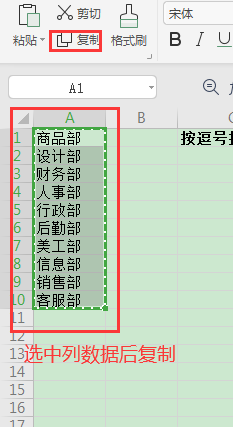
2、第2(粘贴到文档):新建一个word文档并打开,右键或者点击菜单粘贴为文本格式
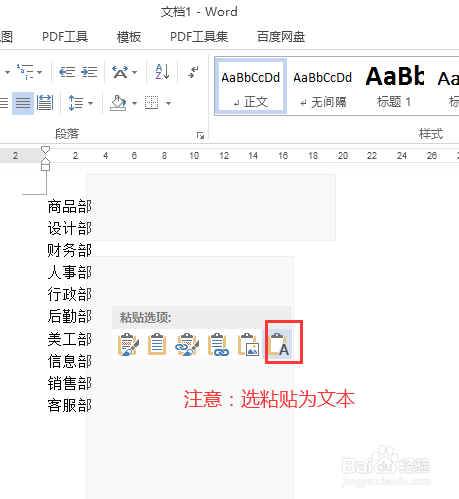
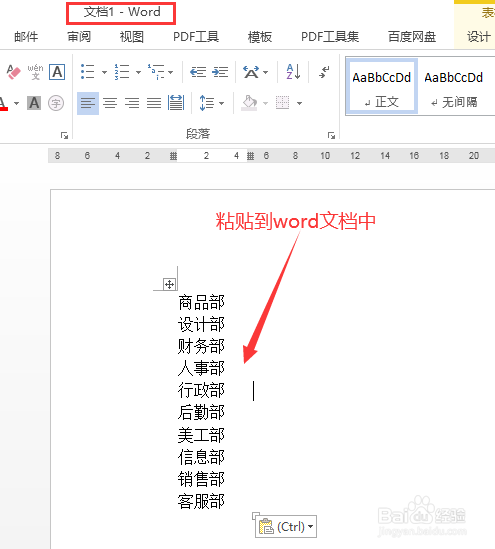
3、第3(替换):点击菜单【开始】-【替换】或按快捷键Ctrl+H-弹出替换窗口,在替换内容中输入“^p”,在替换为中输“,”逗号,再点击【全部替换】
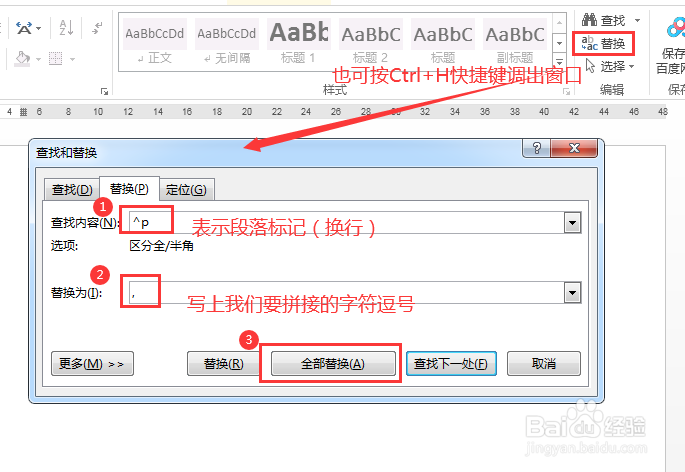
4、最后提示我们替换几处成功
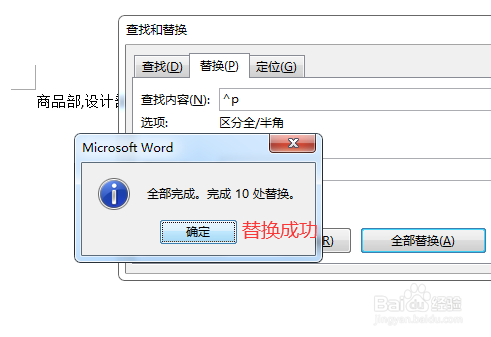
5、最后替换效果如下,直接把替换后的值复制到表格中使用即可
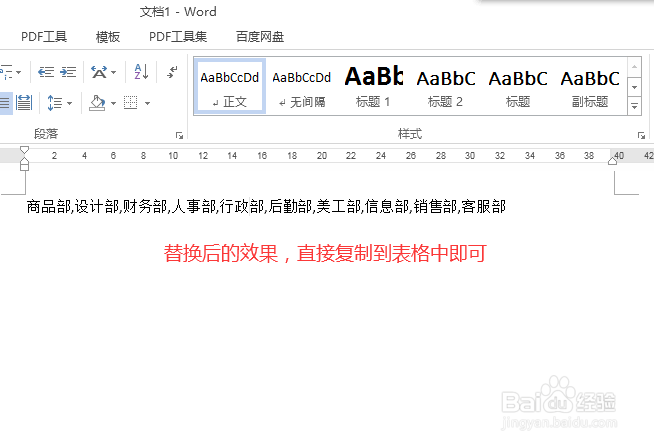
声明:本网站引用、摘录或转载内容仅供网站访问者交流或参考,不代表本站立场,如存在版权或非法内容,请联系站长删除,联系邮箱:site.kefu@qq.com。
阅读量:92
阅读量:28
阅读量:72
阅读量:169
阅读量:66